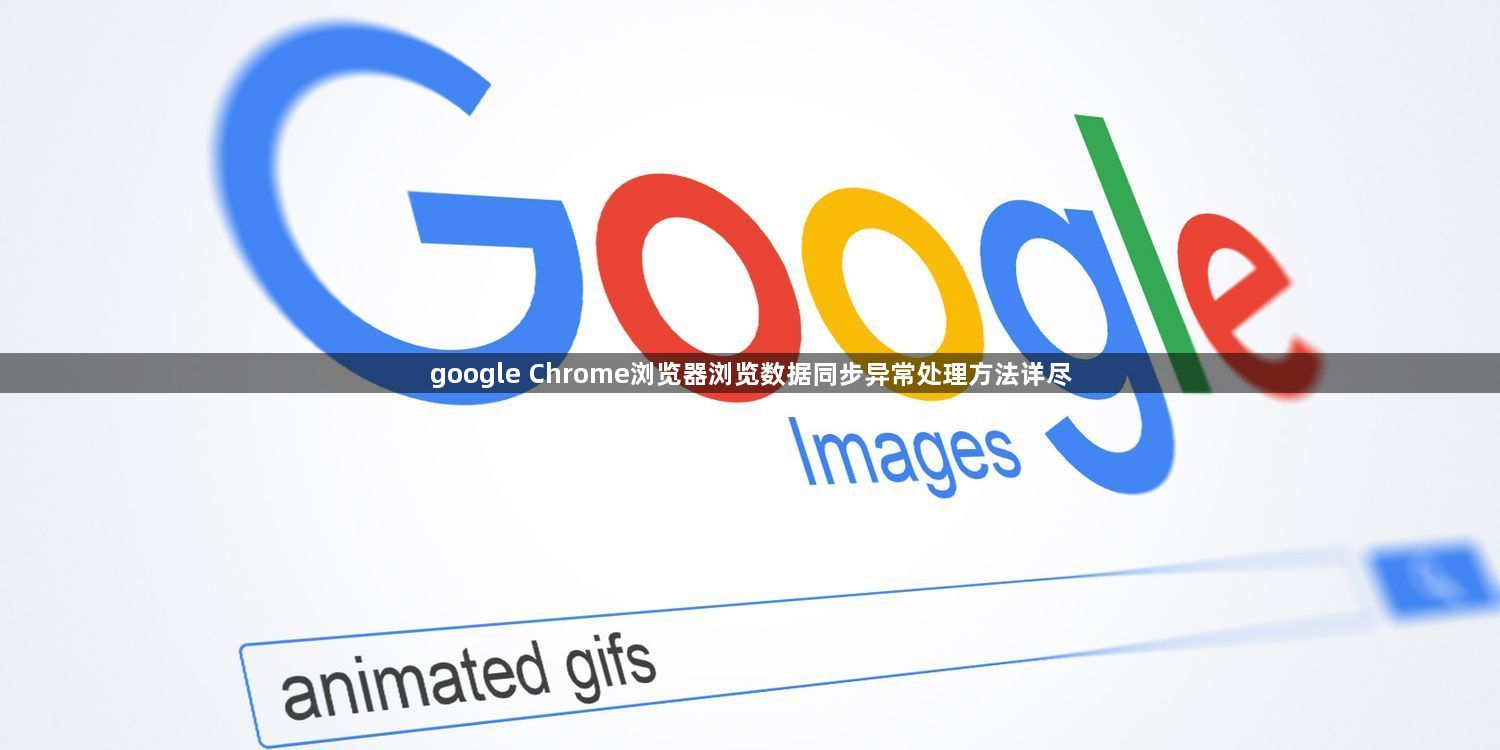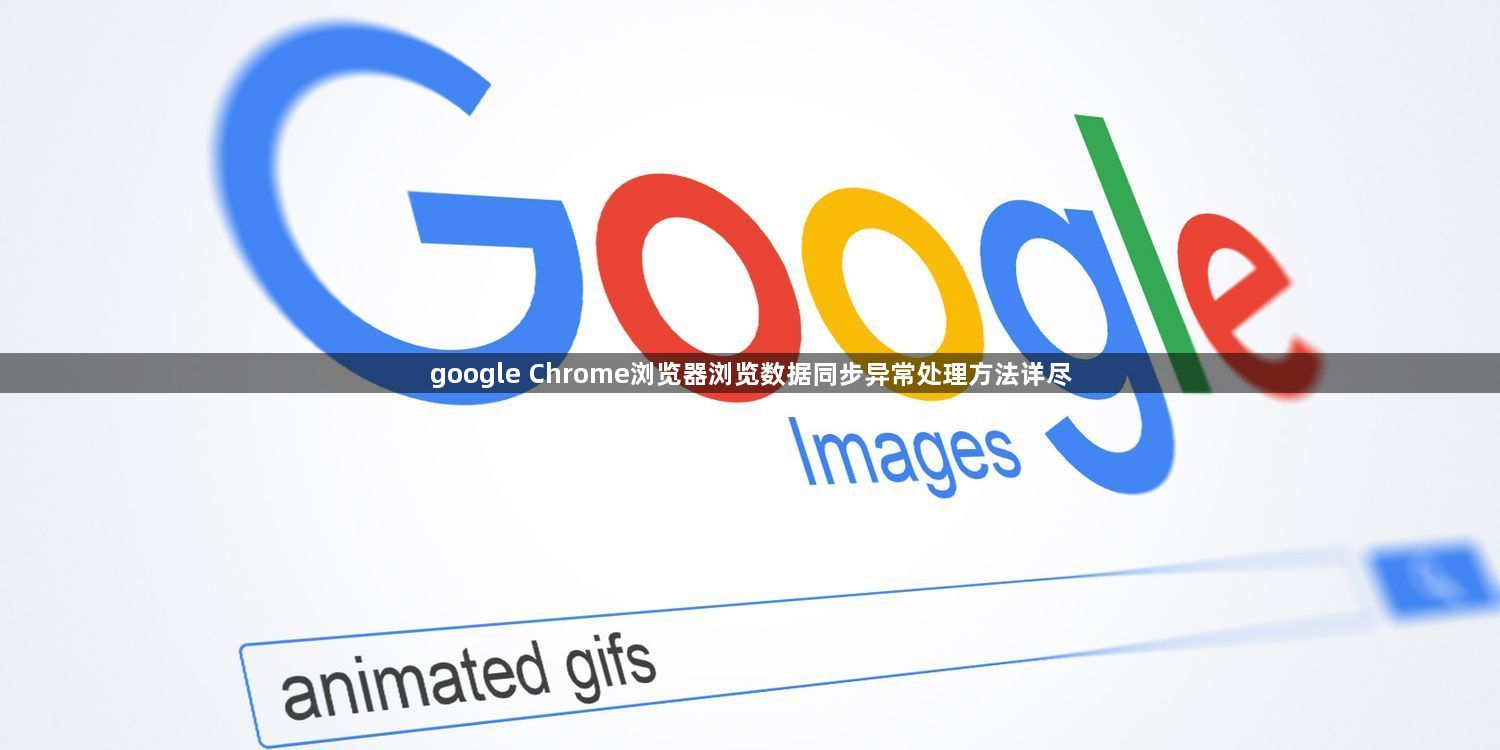
Google Chrome浏览器的浏览数据同步异常可能由多种原因导致,以下是一些详尽的处理方法:
1. 检查网络连接:确保你的设备已经连接到互联网。如果使用的是Wi-Fi,尝试切换到移动数据或重启路由器。
2. 清除缓存和Cookies:在Chrome浏览器中,点击菜单按钮(三个垂直点),然后选择“更多工具”>“清除浏览数据”。这将删除你的浏览历史、缓存文件和Cookies。
3. 更新Chrome浏览器:确保你的Chrome浏览器是最新版本。访问Chrome浏览器的官方网站(https://www.google.com/chrome/)并检查是否有可用的更新。
4. 清理扩展程序:如果你安装了任何第三方扩展程序,它们可能会影响Chrome浏览器的同步功能。尝试禁用所有扩展程序,然后逐一启用,以查看哪个扩展程序可能导致同步问题。
5. 重置浏览器设置:如果上述方法都无法解决问题,可以尝试重置Chrome浏览器的设置。点击菜单按钮(三个垂直点),然后选择“设置”>“高级”,接着点击“重置设置”。这将删除你的个人设置,但不会删除已保存的书签、密码等。
6. 联系技术支持:如果以上方法都无法解决问题,建议联系Google Chrome的技术支持。你可以访问他们的官方支持页面(https://support.google.com/chrome/)并按照提示提交问题。
请注意,这些方法可能不适用于所有情况,因为同步问题可能与你的操作系统、硬件或其他软件设置有关。如果问题持续存在,可能需要进一步调查。